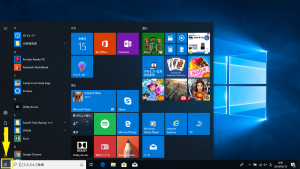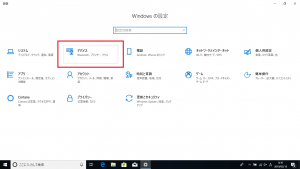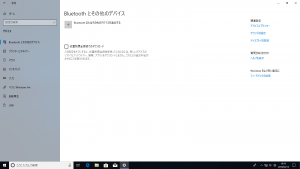パソコンに差したUSBメモリー等の取り外し方法②

前回は画面右下からUSBメモリーを安全に取り外す方法をご紹介しましたが、今回は設定からUSBメモリーを取り外す方法をご紹介します☆
④Bluetoothとその他のデバイスのページに表示されているUSBメモリー名をクリック
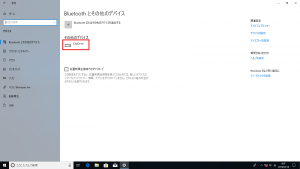
⑤[デバイスの削除]をクリック
このデバイスを削除しますかの表示が出たら「はい」をクリック
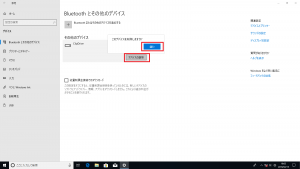
以上、設定からUSBメモリーを取り外す方法でした。
次回は、エクスプローラーからUSBメモリーを外す方法をご紹介します♪
担当:小笠原
関連記事
-

-
パソコンの操作を録画する方法
「実際のパソコンの操作を録画して、操作を忘れないようにしたい!」「友人に、あるソフトの操作
-

-
Windowsのフォト機能が意外と使えるんです!②
以前、Windows(ウィンドウズ)のフォト機能を使ってスライドショーを作る方法をご紹介し
-

-
Mozilla Thunderbird~迷惑メールの設定~
今回はMozilla Thunderbird(モジラ サンダーバード)の迷惑メールの設定について
-

-
Googleアカウントを利用したAndroidスマホの写真バックアップ方法
@ringlogをお読みいただいている皆さま、新年あけましておめでとうございます!本年もパ
-

-
Cドライブの容量がいっぱい!Dドライブを上手に活用する方法②
前回は、Cドライブに溜まってしまったデータをDドライブに移すため、移行先のフォルダーを新しく作成
-

-
「プリンターで印刷ができなくなった!」を、解決する方法
いよいよ年末が近づいてきましたね。 新年に向け、急ぎ足で年賀状を作成されている方もいらっしゃるか
-

-
一部のメールが入ってこない場合の対処法~Outlook~
用途に合わせてパソコンを何台か所有しているという方、少なくないと思います。複数のパソコンで
-

-
受信メールサーバーのPOPとIMAPの違い!!
メールサーバーとは電子メールの送受信の際に用いられるコンピューターとなります。メールサーバ
-

-
文字が変換できない③~Microsoft IME の学習情報の消去~
前回に引き続き、文字が変換できない時の改善方法をご紹介します。今回はMicrosoft I
-

-
実は違うEPSONとcanon、インクジェットプリンターの仕組み
オフィスでは、レーザープリンターを使用するのが一般的ですが、家庭では圧倒的にインクジェットプ